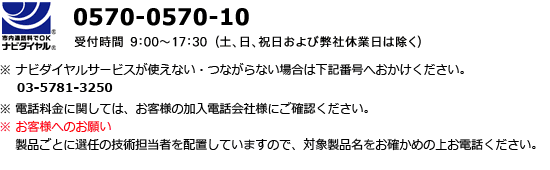- ホーム > 商品サポート情報 > よくある質問集(FAQ) > 自動車整備ネットワークシステム SF.NS > 整備 > 起動・終了 > ログイン
よくある質問集(FAQ)
自動車整備ネットワークシステム SF.NS
整備 > 起動・終了 > ログイン
- Q企業認証時に「配信確認に失敗しました」と表示されて企業認証できません。
-
A
インターネットに接続できているかどうか確認し、接続されていても企業認証できないなら、以下の処理を行ってください。
【ウィルスバスターまたはフレッツ・ウィルスクリアをお使いのお客様の場合】
①[デスクトップ]または、Windows7の場合は、[スタート]→[すべてのプログラム]、Windows8.1またはWindows10の場合は、↓をクリックしてアプリの一覧からウィルスバスターまたはフレッツ・ウィルスクリアのメイン画面を開きます。
②真ん中の「スキャン」の丸の右側にあるグラフのマーク[セキュリティレポート]をクリックします。
③左下の[詳細の表示]をクリックします。
④「superfrontman」が含まれるものをクリックします。
⑤[許可]をクリックします。
⑥ウィルスバスターまたはフレッツ・ウィルスクリアを閉じて、企業認証ログインをやり直してください。
【上記ウィルス対策ソフトをお使いではないお客様の場合】
①デスクトップの[製品管理クライアント]を右クリックし、[プロパティ]から[互換性]タブの[管理者としてこのプログラムを実行する]にチェックします。
※①を行っても直らないようなら ②以下を行います。
②OSによって、最初の手順が異なります。
【Windows7の場合】
画面左下の[スタート]をクリックし、[コントロールパネル]→[ユーザーアカウント]を開きます。
【Windows8.1の場合】
画面左下の[スタート]を右クリックし、[コントロールパネル]→[ユーザーアカウント]を開きます。
【Windows10の場合】
画面左下の[スタート]を右クリックし、[ファイル名を指定して実行]で「control」と入力します。
[コントロールパネル]が開くので、[ユーザーアカウント]を開きます。
③[ユーザーアカウント制御設定の変更]から、スライダーを一番下(通知しない)まで下げます。
④「このアプリがPCに変更を与えることを許可しますか?」と表示されるので、「はい」をクリックします。
⑤PCを再起動します。
※すでに一番下まで下がっている場合は、一度1つ上まで上げて、PCを再起動し、再度 ②~ ⑤の処理を行ってください。
それでも改善しない場合は、当社担当かコンタクトセンターへお問合せください。[文書番号:1554894]

この情報は、お客様のお役に立ちましたか?
電話でのお問い合わせ